"Freecorder rīkjosla" ir pārlūkprogrammas paplašinājums, kas palīdz lejupielādēt un ierakstīt videoklipus, kā apgalvo tā izdevējs Applian Technologies. "Freecorder rīkjosla" programma ir atzīmēta kā pārlūkprogrammas reklāmprogrammatūra un gaisa laupītāju programma, jo jūsu pārlūkprogrammā instalē ļaunprātīgas meklētājprogrammas, piemēram, “Search.us Search” vai “Delta meklēšana” un maina jūsu interneta mājaslapu uz ļaunprātīgām mājas lapām, piemēram “Search.us mājas lapa (start.search.us.com)” vai “DeltaMeklēt mājas lapā (www2.delta-search.com)”, kas veic pārlūkošanas novirzīšanu un parāda nezināmu pārdevēju reklāmas.
The "Freecorder rīkjosla" instalēšanas programma ir iekļauta citās bezmaksas programmatūras instalēšanas programmās, un šī iemesla dēļ jums vienmēr ir jāpievērš uzmanība, instalējot bezmaksas programmatūru savā datorā.
Noņemt "Freecorder rīkjosla" un ļaunprātīgi meklēšanas iestatījumi no datora, veiciet tālāk norādītās darbības.
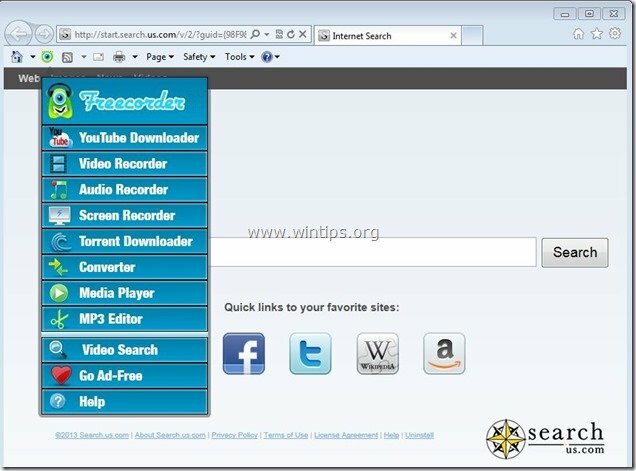
Kā noņemt "InboxAce Toolbar" programmatūru no datora:
1. darbība. Atinstalējiet lietojumprogrammas, kas instalētas no "Freecorder rīkjosla” programmatūru no vadības paneļa.
1. Lai to izdarītu, dodieties uz Sākt > Vadības panelis.
{Sākt > Iestatījumi > Vadības panelis. (Windows XP)}

2. Veiciet dubultklikšķi, lai atvērtu "Programmu pievienošana vai noņemšana” ja jums ir Windows XP vai
“Programmas un iespējas”, ja jums ir Windows 8, 7 vai Vista.

3. Programmu sarakstā atrodiet un Noņemiet/atinstalējiet šīs lietojumprogrammas:
a. Freecorder 8 lietojumprogramma
b. Freecorder paplašinājums
c. Freecorder paplašinājums pārlūkprogrammai Firefox
d. Freecorder paplašinājums pārlūkam Chrome
e. Search.us.com (Visi iespējamie ieraksti)
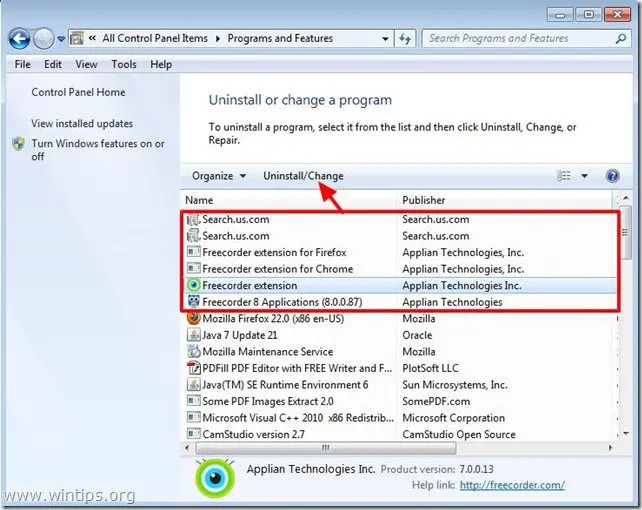
2. darbība. Manuāli noņemiet “Freecorder Toolbar” un “Search.us” meklēšanas iestatījumus no interneta pārlūkprogrammas.
Internet Explorer, Google Chrome, Mozilla Firefox
Internet Explorer
Kā noņemt Freecorder Toolbar & Search.us” meklēšanas iestatījumi pārlūkprogrammā Internet Explorer un atjaunojiet IE meklēšanas iestatījumus.
1.Atveriet Internet Explorer un pēc tam atveriet "Interneta opcijas”.
Lai to izdarītu, IE failu izvēlnē izvēlieties "Rīki” > “Interneta opcijas”.
Paziņojums*: Jaunākajās IE versijās nospiediet "Gear” ikonu  augšējā labajā stūrī.
augšējā labajā stūrī.
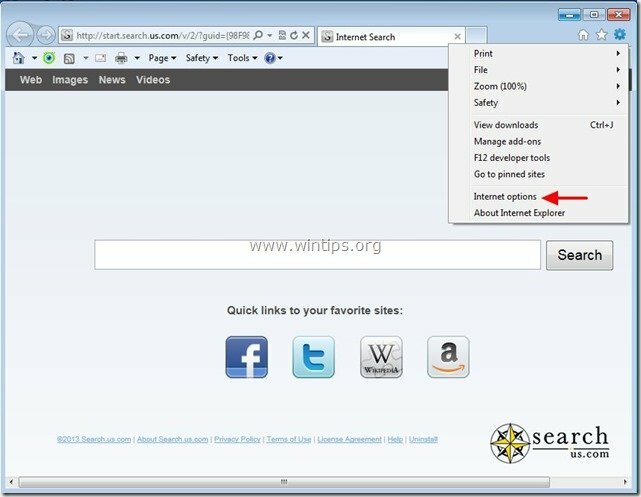
2. Pie “Ģenerāliscilne, Dzēst "start.search.us.com" ieraksts no "Mājas lapa” kaste un veids jūsu izvēlētā sākumlapa (piem. www.google.com)
![noņemt search.us change-internet-explorer-homepage_th[1]](/f/72abbe664e3a56f4cff4bcd8696bf1cc.jpg)
3. Pēc tam nospiediet "Iestatījumi” iekšā Meklēt sadaļā. *
Paziņojums*: Ja vēlaties mainīt meklēšanas iestatījumus programmā Internet Explorer, atrodoties galvenajā Internet Explorer logā, vienkārši nospiediet "Gear” ikonu  (augšējā labajā stūrī) un izvēlieties "Pārvaldīt papildinājumus” .
(augšējā labajā stūrī) un izvēlieties "Pārvaldīt papildinājumus” .
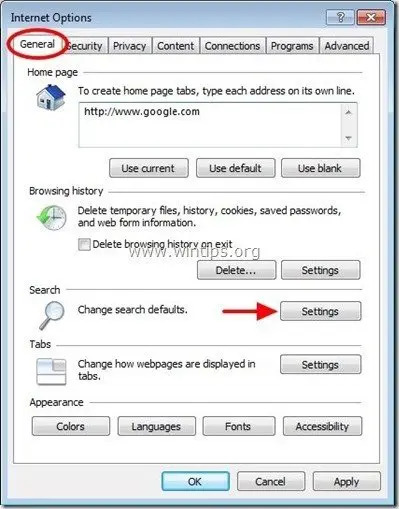
4. uz "Meklēšanas pakalpojumu sniedzēji" opcijas, izvēlieties un "Iestatīta pēc noklusējuma"meklēšanas nodrošinātājs, kas nav "Search.us”.
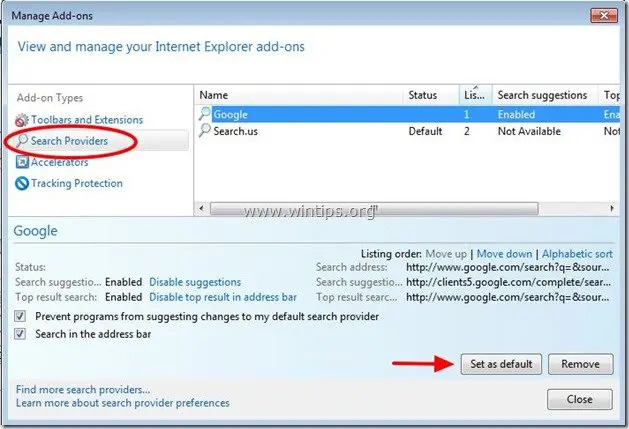
5. Pēc tam izvēlieties "Search.us” un noklikšķiniet uz Noņemt.
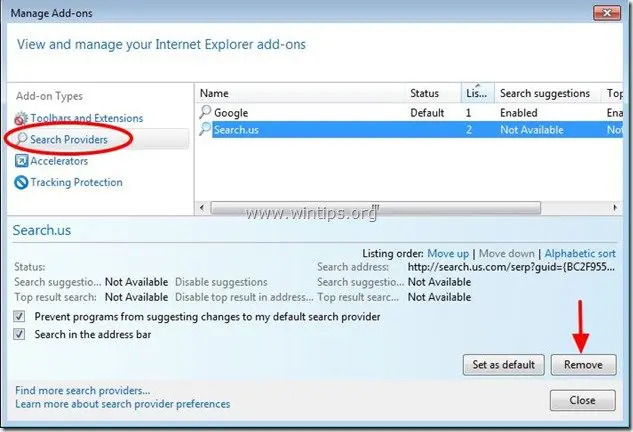
6. Izvēlieties "Rīkjoslas un paplašinājumi" kreisajā rūtī un pēc tam izvēlieties & atspējojiet visas nevēlamās rīkjoslas un paplašinājumus:
a. Freecorder paplašinājums
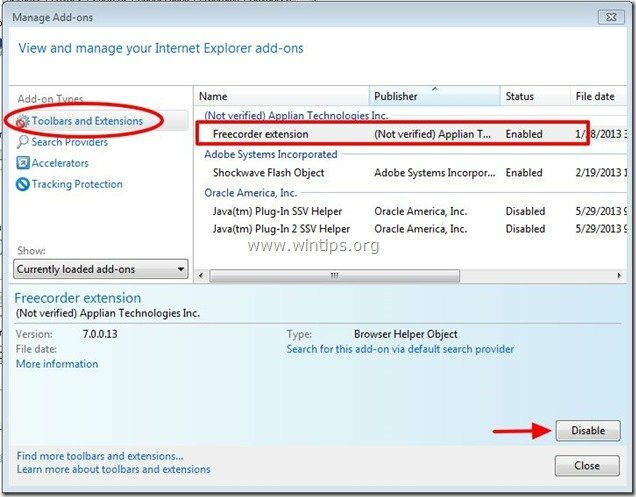
7. Aizveriet visus Internet Explorer logus un turpiniet 3. darbība.
Google Chrome
Kā noņemt Freecorder Toolbar & Search.us” meklēšanas iestatījumi no Google Chrome un atjaunojiet Chrome meklēšanas iestatījumus.
1. Atveriet Google Chrome un dodieties uz Chrome izvēlni  un izvēlieties "Iestatījumi".
un izvēlieties "Iestatījumi".
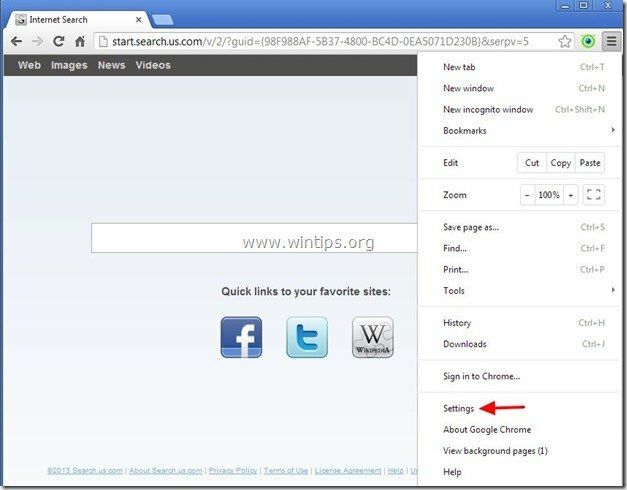
2. Atrodi "Uzsākšanas laikā" sadaļu un izvēlieties "Iestatīt lapas".
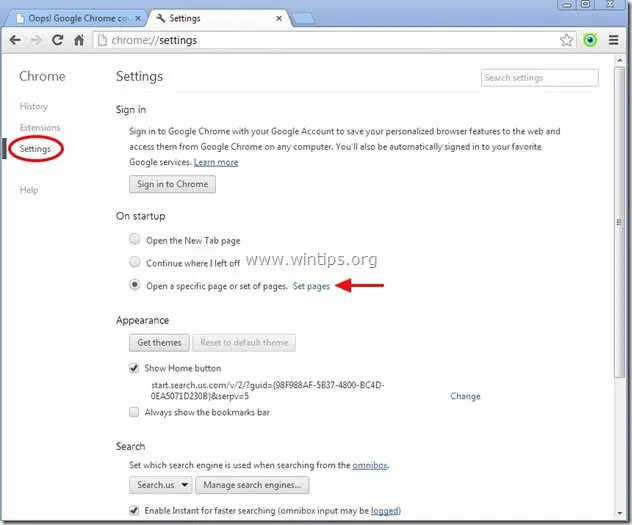
3.Dzēst "start.search.us.com" lapa no sākuma lapām, nospiežot "X" simbols labajā pusē.
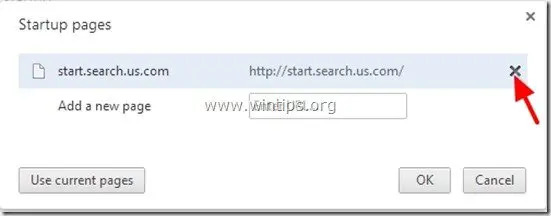
4.Iestatiet vēlamo sākuma lapu (piem. http://www.google.com) un nospiediet "labi".

5. Zem "Izskatssadaļu, pārbaudiet, lai iespējotuParādi Mājas pogu" opciju un izvēlieties "Mainīt”.
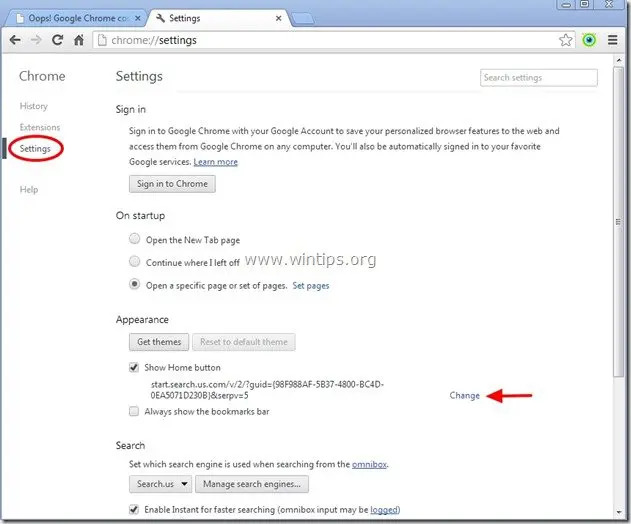
6.Dzēst "start.search.us.com" ieraksts no "Atveriet šo lapu” lodziņā.
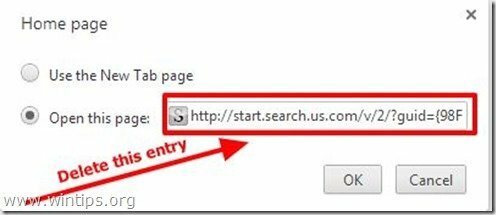
7.Tips (ja tev patīk) izvēlējāties vietni lai atvērtu, nospiežot savu "Mājas lapa” pogu (piem. www.google.com) vai atstājiet šo lauku tukšu un nospiediet "labi”.

8. Iet uz "Meklēt" sadaļu un izvēlieties "Pārvaldīt meklētājprogrammas".
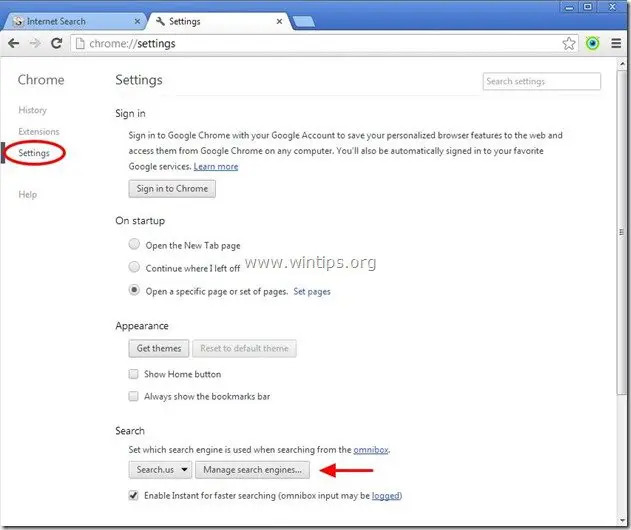
9.Izvēlieties vēlamo noklusējuma meklētājprogrammu (piem., Google meklēšana) un nospiediet "Padarīt noklusējumu".
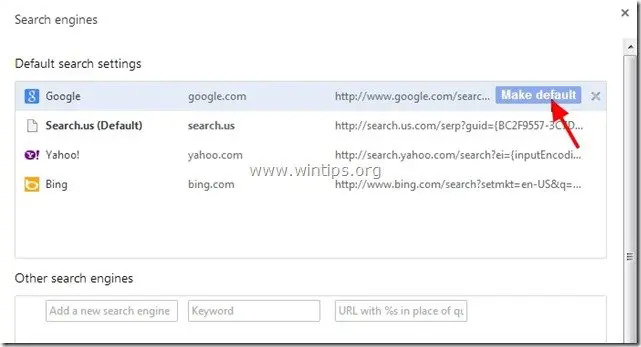
10. Pēc tam izvēlieties "Search.us" meklētājprogrammu un noņemiet to nospiežot "X" simbols labajā pusē. Izvēlieties "Gatavs" aizvērt "Meklētājprogrammas" logs.
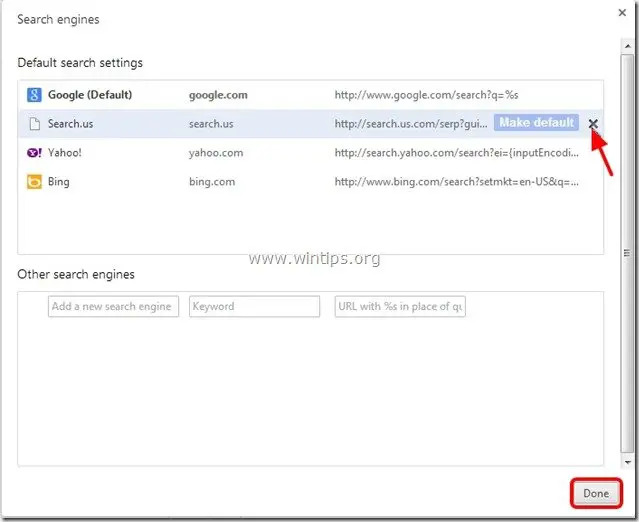
11. Izvēlieties "Paplašinājumi" pa kreisi.

12. sadaļā “Paplašinājumi” opcijas noņemt paplašinājumu “Freecorder”, labajā pusē noklikšķinot uz pārstrādes ikonas.
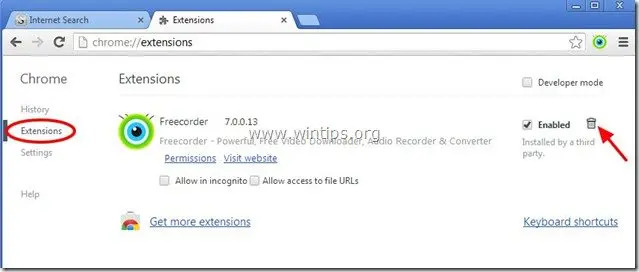
13. Aizveriet visus Google Chrome logus un lppRoceed uz 3. darbība.
Mozilla Firefox
Kā noņemt Freecorder Toolbar & Search.us” meklēšanas iestatījumi no Mozilla Firefox un atjaunojiet Firefox meklēšanas iestatījumus..
1. Klikšķiniet uz "Firefox” izvēlnes pogu Firefox loga augšējā kreisajā stūrī un dodieties uz "Iespējas”.
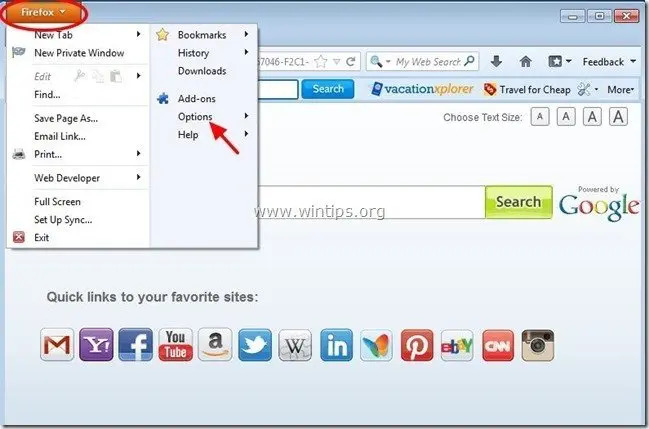
2. sadaļā “Ģenerāliscilne dzēst "http://start.search.us.com" lapa no "Mājas lapa” kaste un ierakstiet vēlamo mājaslapu (piem. http://www.google.com).
Nospiediet "labi”, kad tas ir pabeigts.
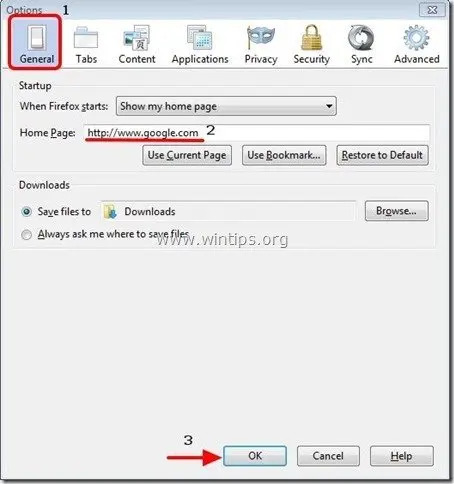
3. Firefox izvēlnē dodieties uz "Rīki” > “Pārvaldīt papildinājumus”.
![firefox-menu-Add-ons_thumb2_thumb_th[2] firefox-menu-Add-ons_thumb2_thumb_th[2]](/f/aec925b99b7ed9412bbee44f4d9e2d44.jpg)
4. Izvēlieties "Paplašinājumi" pa kreisi un pēc tam pārliecinieties, ka "Freecorder"paplašinājums neeksistē.*
* Ja "Freecorderpaplašinājums pastāv, pēc tam nospiedietNoņemt” pogu šajā rindā.
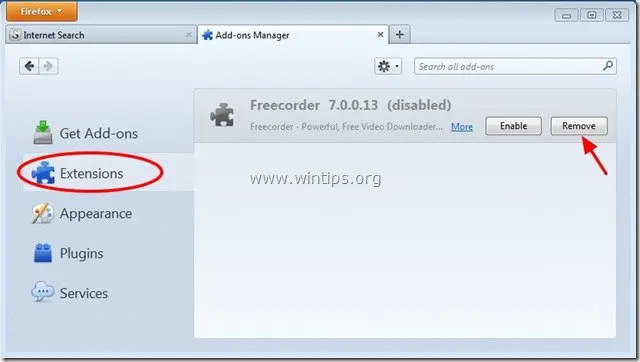
5.Aizveriet visu Firefox logiem un dodieties uz Nākamais solis.
3. darbība: notīriet atlikušos reģistra ierakstus, izmantojot AdwCleaner.
1. Lejupielādēt un saglabāt "AdwCleaner” utilīta jūsu darbvirsmai.

2. Aizveriet visas atvērtās programmas un Dubultklikšķi atvērt “AdwCleaner” no darbvirsmas.
3. Nospiediet "Dzēst”.
4. Nospiediet "labi” logā “AdwCleaner – informācija” un nospiediet “labi” atkal lai restartētu datoru.

5. Kad dators tiek restartēts, aizveriet "AdwCleaner" informācijas (lasīt mani) logs un turpiniet ar nākamo darbību.
4. darbība. Notīriet nevēlamos failus un ierakstus.
Izmantojiet “CCleaner” programmu un pārejiet pie tīrs jūsu sistēma ir īslaicīga Interneta faili un nederīgi reģistra ieraksti.*
*Ja nezināt, kā instalēt un lietot "CCleaner", izlasi šos instrukcijas.
5. darbība. Tīrs jūsu dators nav palicis ļaunprātīgi draudi.
Lejupielādēt un uzstādīt Viena no šodienas uzticamākajām BEZMAKSAS ļaunprātīgas programmatūras apkarošanas programmām, lai attīrītu datoru no atlikušajiem ļaunprātīgajiem draudiem. Ja vēlaties būt pastāvīgi aizsargāts pret ļaunprogrammatūras draudiem, esošajiem un turpmākajiem, mēs iesakām instalēt Malwarebytes Anti-Malware PRO:
Malwarebytes™ aizsardzība
Noņem spiegprogrammatūru, reklāmprogrammatūru un ļaunprātīgu programmatūru.
Sāciet savu bezmaksas lejupielādi tūlīt!
*Ja nezināt, kā instalēt un lietotMalwareBytes Anti-Malware", izlasiet šos instrukcijas.
Padoms: Lai dators būtu tīrs un drošs, veiciet Malwarebytes Anti-Malware pilnu skenēšanu logā “Drošais režīms”.*
*Lai pārietu uz Windows drošo režīmu, nospiediet "F8” taustiņu, kamēr dators tiek palaists pirms Windows logotipa parādīšanās. Kad "Windows papildu opciju izvēlne”, izmantojiet tastatūras bulttaustiņus, lai pārietu uz Drošais režīms opciju un pēc tam nospiediet “IEVIETOT“.
